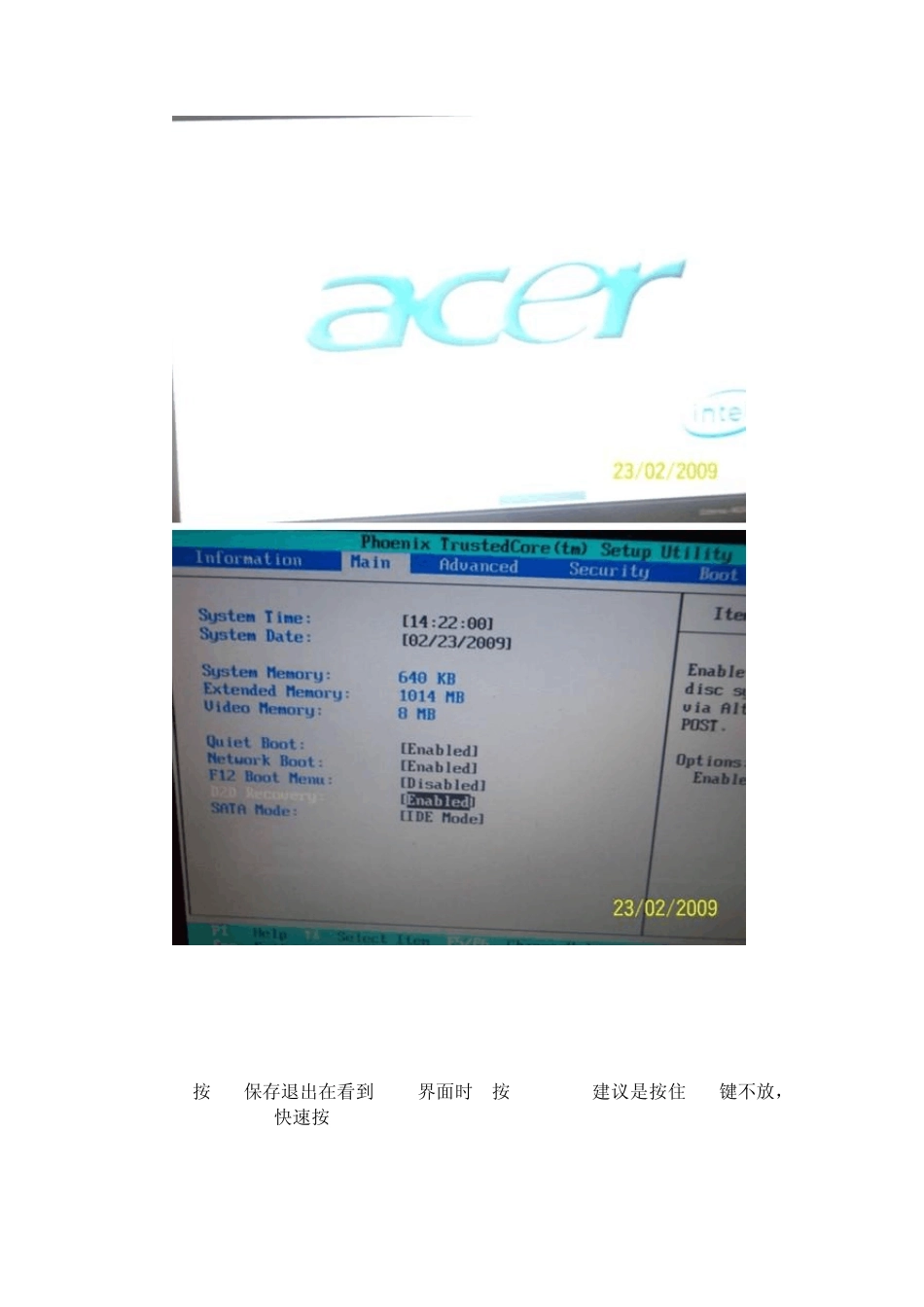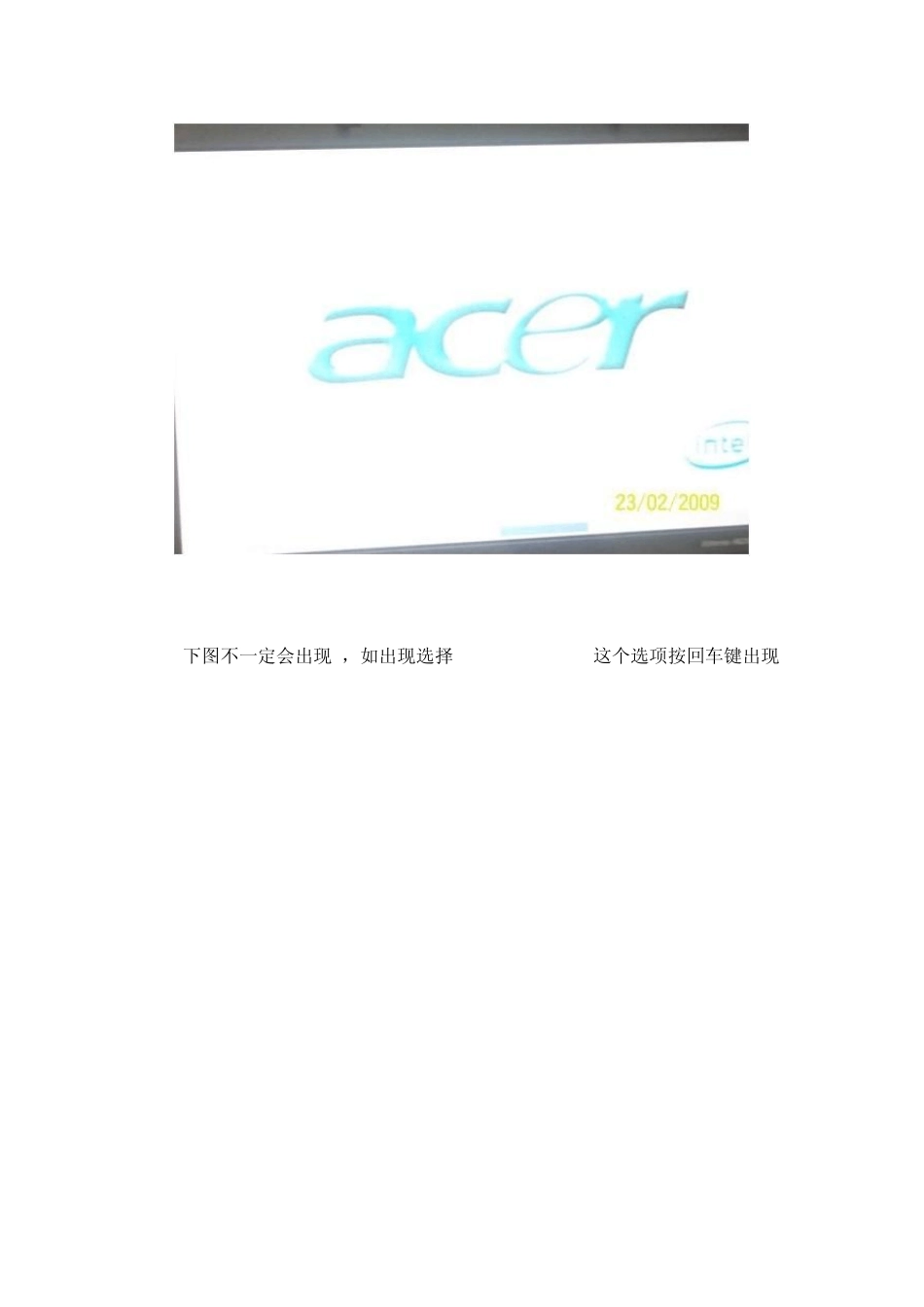恢复预装操作系统 我如何恢复预装的操作系统? 当应用程序经常死机或者当您怀疑您的系统感染了恶意软件,您可以尝试重新安装操作系统。 Acer产品包含帮助您快速简单重新安装预装操作系统和应用程序的恢复 预防办法 在升级过程中,所有存储在您的系统的信息将被覆盖。这意味着所有的信息:例如您的电子邮件,照片;以及您自己安装的软件将被清除。因此,我们将列建议您在启动该程序之前完成备份工作。. 解决方法 当需要重新安装操作系统时,请按照以下步骤: 前提: 1.用户使用的是预装操作系统(判读标准看机器底部是否有微软的正版证明标签(COA)如下图。(下图COA标签仅供参考) 2.隐藏分区没有被破坏过。 操作步骤: 请用户使用外接电源适配器,操作时间可能会比较长。(此点在一键恢复时,系统会提示用户进行此操作) 1. 开机看到ACER界面时,按 F2键进入BIOS界面先选择MAIN选项中把D2D Recovery的选项设置为Enabled。 此点一定要确认,否则,无法进行一键盘还原操作(图1、2) 2.按F10保存退出在看到ACER界面时, 按ALT+F10 (建议是按住Alt键不放,快速按F10) (下图不一定会出现),如出现选择 Acer eRecovery这个选项按回车键出现 然后选择"恢复系统至出产默认设置"这选项, 这时会出现需要输入密码(前提用户有设置过ET软件密码) 把密码输入后按确定后出现 注意事项,提示数据会被覆盖,提示连接电源线,如连接外置硬盘请断开。 如确认以上注意事项后,点"确认",进行系统还原操作。 到100%后出现 恢复已完成。单击"确定"重新启动计算机。 重新启动中让用户不要切断电源,需要一段时间请用户耐心稍等…… 会出现设置系统的基本设置 请用户阅读许可协议,在"我同意许可条款(必须同意才能使用Windows)"并在前面方框中"打勾"和"我接受许可条款(必须同意才能使用计算机 )"前面方框中"打勾"。 输入用户名,密码,确定密码 请用户尽量输入常用易记的密码 选择"使用推荐设置" 后把之前输入的密码输入后按回车键 最后就是安装Empowering Technology软件 大约 10来分钟 再次重新启动,进入操作界面可以注册 McAfee软件 更多资讯 使用系统恢复之前,推荐您尝试使用Windows自带的系统还原来撤销之前的更改尝试解决您的问题: Windows XP,Windows Vista和Windows 7: 使用Windows XP,Vista和Windows7系统还原。 Windows Vista和Windows 7:Windows 恢复环境介绍 以上是否解决您的问题?? ...